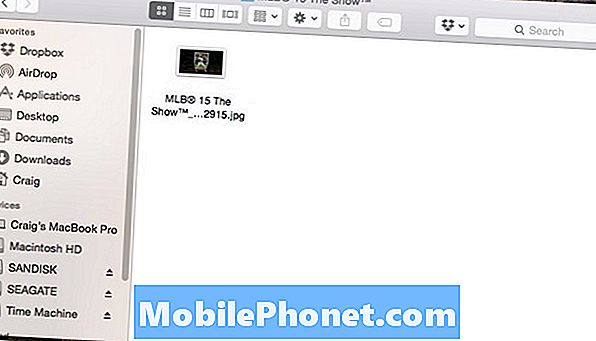
Tartalom
Ha élvezed a képernyőképek készítését a PS4 játék közben, akkor hogyan tudod ezeket a képernyőképeket USB-meghajtón keresztül a számítógépre átvinni.
A PS4-en gyorsan megteheti a képernyőképet a Share gomb megnyomásával. Ezután megoszthatja azt más barátaival, és közzéteszi azt a Facebookon vagy a Twitteren, de a képernyőkép számítógépre való átvitelének lehetősége nem nyilvánvaló. Azonban még mindig megtehető, bár egy kicsit több erőfeszítéssel.
Megbízható, hogy a beépített megosztási funkciók, amelyeket a PS4-nek a képernyőképekkel való, nagyszerűek és nagyszerűek, de néha nagyszerű képe van, amit meg szeretne osztani a Reddit vagy egy játékfórumon, amely először megköveteli, hogy a képernyőképet a számítógépén először meg lehessen .
Szóval hogyan juthat el a képernyőre a számítógépre? Ez valóban nagyon egyszerű, de nem olyan gyors, mint egyszerűen megosztani a képernyőképet a Twitterre közvetlenül a Megosztás menüből, miközben játékot játszik.
Mielőtt elkezdenénk, szüksége lesz egy USB flash meghajtóra. Innen minden be van állítva. A PS4 képernyőképek átvitele a számítógépre gyorsan és egyszerűen.
PS4-képernyőképek átvitele
Indítsa el az USB flash meghajtó csatlakoztatását a PS4 elején található egyik USB porthoz. Innen kapcsolja be a konzolt, ha még nem.
A kezdőképernyőn válassza ki a Capture Galéria. Ez az összes képernyőképe minden játékból tárolódik.

A következő képernyőn kiválasztható Minden vagy válasszon ki egy adott játékot a listából, ha azt le akarja szűkíteni.

Innen látni fogja az összes képernyőképet, amelyet Ön készített. Megtalálhatja Jobb a D-padon, majd kezdje el görgetni a képernyőképeket. Keresse meg azt, amit át szeretne vinni a számítógépre, majd nyomja meg a Beállítások gombot a vezérlőn.

Egy jobb oldali menü jelenik meg, ahonnan azt szeretné kiválasztani Másolás USB-tárolóeszközre.

Ezután kiválaszthatja azokat az összes képernyőképet, amelyet át szeretne vinni az USB flash meghajtóba úgy, hogy egy jelölőnégyzetet helyez el a kívántek mellett. Miután kiválasztotta az átadni kívántakat, válassza a lehetőséget Másolat a jobb alsó sarokban.

A következő képernyő megmutatja, hogy a mappahierarchia hogyan fog kinézni a flash meghajtón, amikor csatlakoztatja a számítógéphez, így tudni fogja, hol keresse meg a képernyőképeit. Találat rendben a megerősítéshez és a képernyőképek átmásolásra kerülnek a flash meghajtóra.

Ekkor kiléphet a Capture Galériából, és húzza ki az USB flash meghajtót. Ezután dugja be a meghajtót a számítógépbe, és a képernyőképek úgy fognak megjelenni, mint a .JPG képfájlok, mint bármelyik fotó. Ezen a ponton bármit megtehetsz a képernyőn.
A képernyőképek 1280 × 720 felbontásúak, ami nem olyan látványos, mint a teljes 1920 × 1080 HD, de elég nagy ahhoz, hogy megoszthassa a fórumokon, és olyanok, ahol az emberek könnyen láthatják a képernyőt anélkül, hogy biztosak lennének, és csökkenti a fájlméretet egy kicsit úgy, hogy a betöltési idő csökken.
Ha több PS4 tippet és trükköt szeretne megtudni, van egy alapos útmutató, amely tartalmaz egy csomó tippet, amiről tudnia kell, beleértve a fejhallgató használatát a PS4-gyel, valamint a billentyűzet használatát a Sony legújabb verziójával konzol. Van még egy olyan PlayStation alkalmazás is, amelyet a telefonodra is be tudsz vezetni, ami lehetővé teszi a PS4 vezérlését közvetlenül az alkalmazásból, ami nagyon lenyűgöző és eléggé hasznos lehet.


